一只移动硬盘,分为四个分区,前三个分区容量为115GB ,第四个分区容量为120GB。由于经常在有病毒的电脑上连接使用,出现第一个分区打不开问题。 双击第一个分区会弹出图1提示。

用Winhex15.1绿色版打开移动硬盘,可以看到四个分区及容量,如图2所示。双击分区一可以打开,但会跳出图3所示的提示,打开的分区一看不到根目录里面的文件及文件夹。
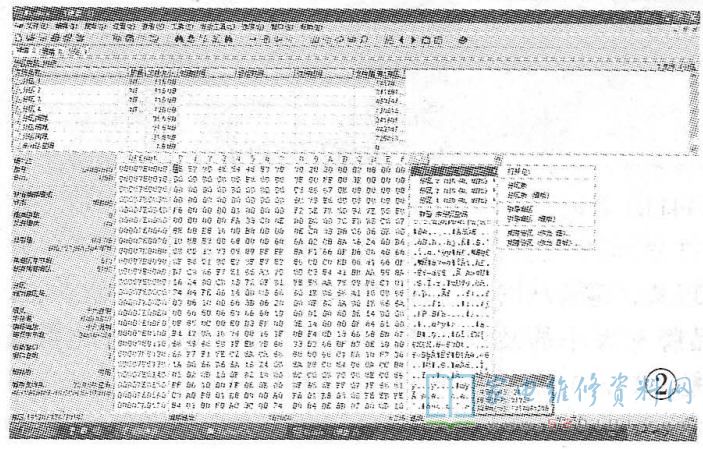
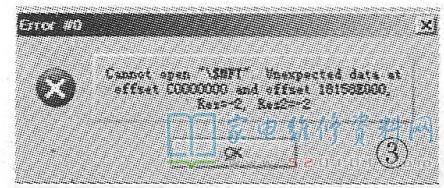
这时首先应考虑是不是DBR错误。每个分区的DBR会有一个备份,这一备份在下一个分区的分区表扇区的前一个扇区。进人第二个分区的分区表位置,如图4所示。然后往后退一个扇区便可以看到该备份。将该备份复制覆盖第一扇区DBR,但故障依旧。
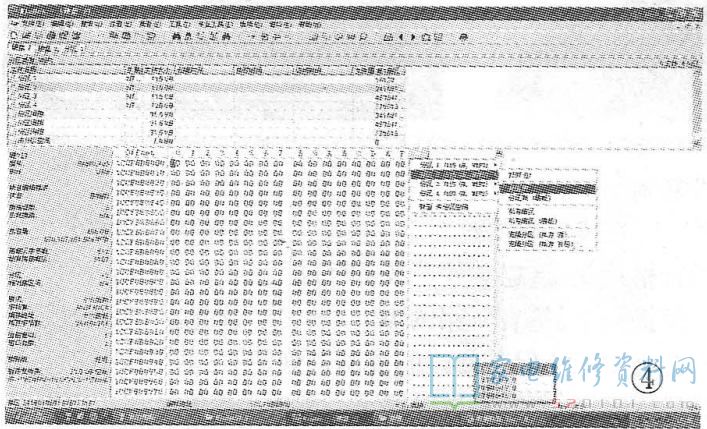
接下来就要检查$MFT、$MFTMirr是否异常了。如图5所示,从引导扇区模板可以看出$MFT、$MFTMirr的位置分别在786432、15104108簇位置。在第一分区界面,用“位置一跳至扇区”菜单命令(如图6所示),在弹出对话框中“簇”位置输入“786432”,确定后就可以定位到$MFT文件的第一扇区,发现这一扇区被改写为相同的数字,往下检查发现有好多个扇区被全部填上“47”或“52”等字符。$MFTMirm是$MFT的前16个文件记录备份,跳至$MFTMirr位置发现也被修改了,因此无法使用$MFTMirr扇区恢复$MFT扇区数据。SMFT中的第一、二扇区数据被修改,但第三扇区数据看起来未被修改,根据以往的经验,试着把$MFT中第三个扇区的数据复制覆盖到第一个扇区,然后再把$MFT $MFTMi中被全部填上“47”或“52”等字符的扇区全部改填“00”,刷新后在根目录中只看到$MFTMimr文件。还是看不到想要的文件夹及文件。
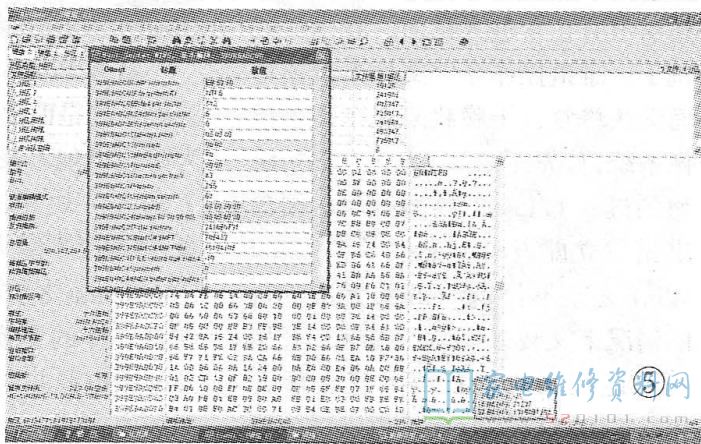

抱着试一下的心理,将移动硬盘第二分区的$MFT第二扇区数据复制覆盖第一分区的$MFT第一扇区数据,如图7所示,想不到刷新后想要的文件夹及文件瞬间出现了,真是喜出望外!不过文件夹的容量显示错误,只有4.1kB。试着双击进入文件夹,除了一个文件夹进人是空的外,其他文件夹进人后都看得到原有的内容。值得庆幸的是,进人是空的文件夹里面的内容不是重要资料,可以忽略。
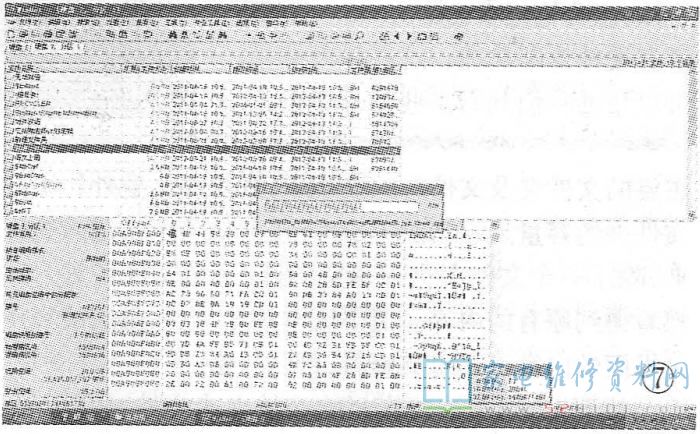
在确保重要资料全部提取后,对不能打开的分区进行格式化,重建文件系统,该分区就可以正常使用了。顺便提一下,笔者所用的Winhex15.1绿色版,恢复过程中会出现无法保存修改的数据,“恢复/复制”文件时出现错误提示,这时重启电脑可以解决。
网友评论